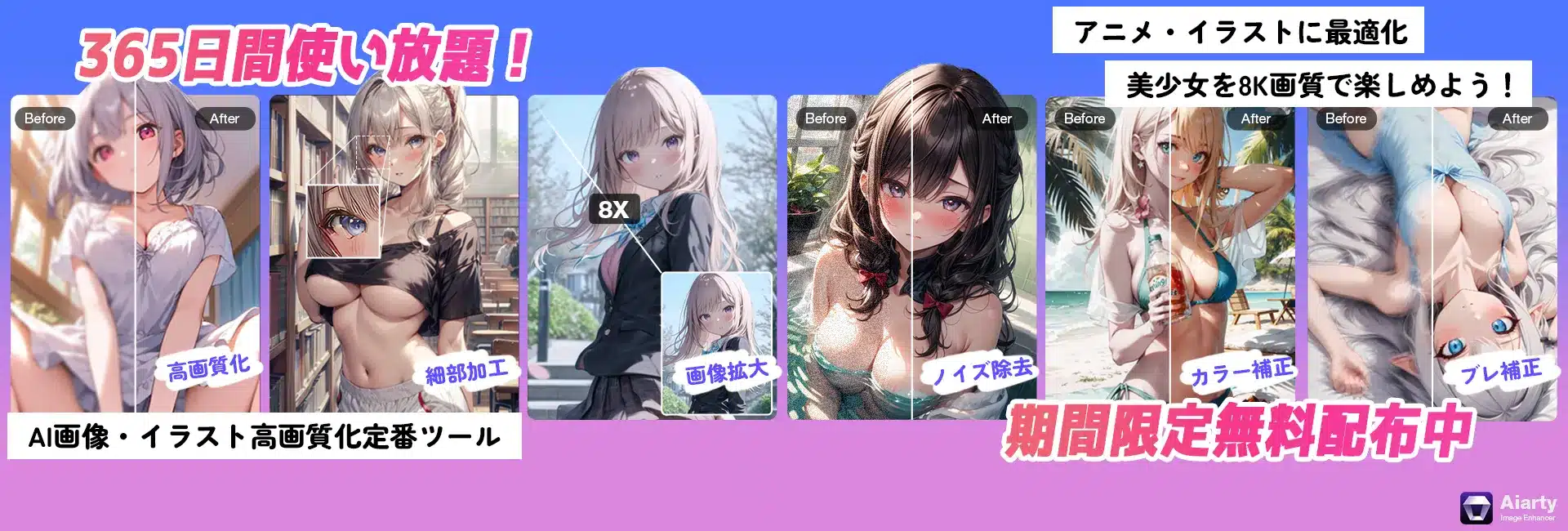大晦日の恒例となっている、ジャニーズファン必見の番組と言えば「ジャニーズカウントダウンコンサート(通称:カウコン、ジャニカン)でしょうね。
2021年は、コロナ禍以来2年ぶりの有観客開催で、超盛り上がります。今年(ジャニーズカウントダウン2022~2023)も有観客で開催される可能性が高いです。
ただし、ジャニカンはこれまで見逃し配信はないので、コンサートに応募したけれど惜しくも落選する方や、仕事で生中継も視聴できない方は、録画して保存することがおすすめです。
ジャニーズカウントダウンのライブ配信を録画すれば、暇なときにゆっくり見られます。
さて、この記事では、パソコンやスマホで高画質でジャニカンの配信画面の録画と保存方法について紹介します。
注意:配信に関しては撮影・録音・録画などは禁止行為として明記しています。
録画した動画の転載・共有・販売・配布・交換を行うことは、著作権の侵害行為にあたり、法律で10年以下の懲役、1000万円以下の罰金又はその両方が科せられることもあります。また、インターネットやSNSを通じた販売、交換などの取引は違法であると同時に、詐欺・詐取等予期せぬトラブルに巻き込まれてしまうこともあり、非常に危険です。
ジャニーズカウントダウン(2022~2023)の配信情報一覧
今では、ジャニーズカウントダウン2022~2023の開催日などはまだ発表されていません。
ジャニーズカウントダウンコンサート2022~2023年度
開催日時:2022年12月31日23:00~24:45(予想)
開催場所:東京ドーム(予想)
司会者:未発表
正式な情報が出たら更新します。
詳しく情報はこちらの記事ご覧ください。
ジャニーズカウントダウンの配信画面をパソコンで録画する方法
この部分では、パソコンでジャニーズカウントダウンのライブ配信を録画する方法を紹介していきます。
Windows PCでジャニーズカウントダウンの配信画面を録画する
Windowsのユーザーは、Windows10以降のバージョンでは録画アプリ「X Game Bar(エックスボックス ゲーム バー)」が搭載されて、簡単にジャニカンを録画することができます。
操作手順は以下の通りです。
①初めて「ゲームバー」を使っている方は、「スタート」→「設定」→「ゲーム」の順にクリックして、「ゲームバー」タブで、「ゲームバーを使ってゲームクリップ、スクリーンショットを記録し、ブロードキャストする」の下にあるボダンを「オン」にします。
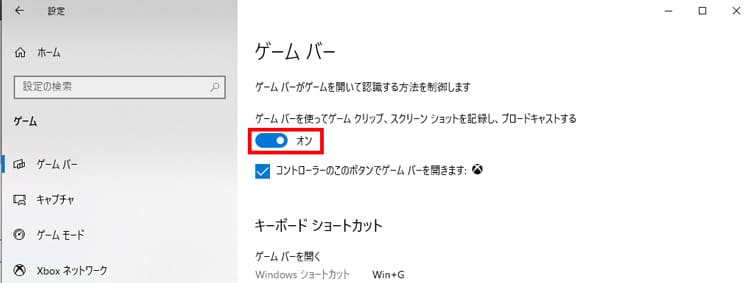
②ジャニーズカウントダウンの配信画面を見ながら、「windowsキー」と「Gキー」を同時に押して、ゲームバーを起動します。
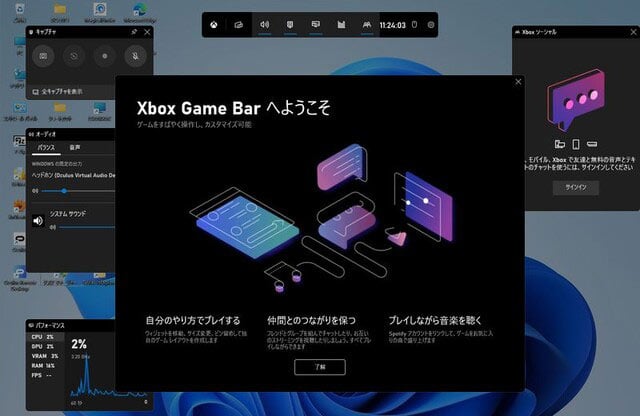
③画面左上のキャプチャの操作パネルにある、「●」アイコンを押すと録画が開始します。
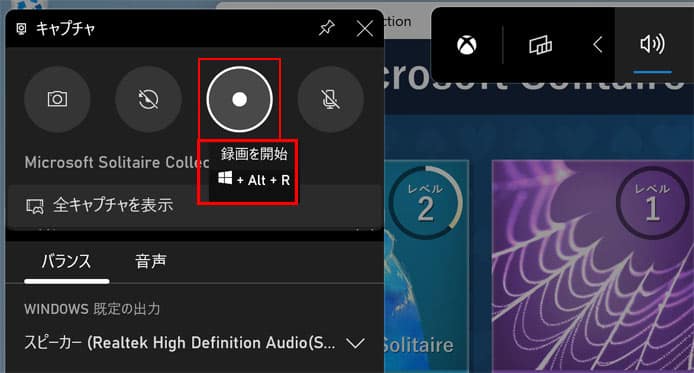
録画を終了させたい場合は、「■」アイコンをクリックするだけでいいです。
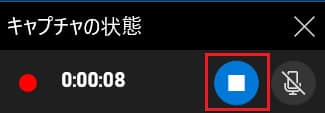
※画面録画した映像は、エクスプローラーの「ビデオ」→「キャプチャ」内に保存されます。
Mac PCでジャニーズカウントダウンの配信画面を録画する
Windowsと同じように、Macも標準録画モード「QuickTime Player」が搭載されています。これから、QuickTime Playerを使ってMacのパソコンでジャニーズカウントダウンの配信画面を録画する手順を紹介します。
①Macでジャニーズカウントダウンの配信画面の音声(PCの内部音声)も収録して録画するには、「Soundflower」という音声入力ツールをインストールする必要があります。
※Soundflowerとは、Macで利用できる仮想オーディオデバイスで、パソコン内に擬似的なスピーカー・マイクを配置できるソフトウェアです。
②Soundflowerをダウンロード・インストールしたら、「システム環境設定」の「サウンド」を開き、「出力」タブを開くと、「Soundflower(2ch)」を出力先にして設定完了です。
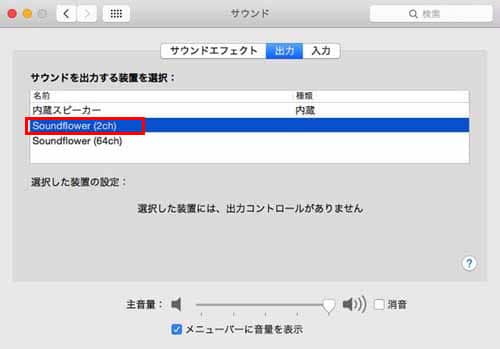
③Safariでジャニーズカウントダウンの配信画面を開けておきます。そして、QuickTime Playerを起動して、メニューバーにある「ファイル」をクリックし、「新規画面収録」をクリックします。
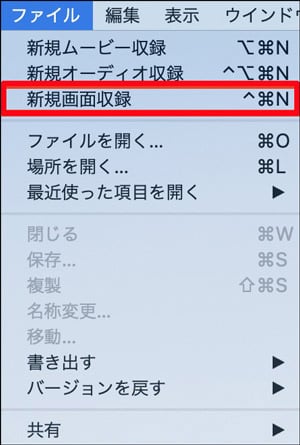
④すると、出てくるウィンドウから、オプションをクリックして「マイク」で「Soundflower(2ch)」を選択します。
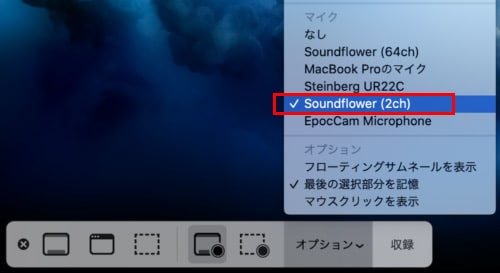
⑤収録ボタンを押すと録画が開始します。この状態でジャニーズカウントダウンを録画すると、Macの画面に映っている推しの姿と歌声を合わせて記録することができます。
以上で紹介する、パソコンでジャニーズカウントダウンの配信画面を録画する方法は、WindowsとMacにデフォルトで搭載されているソフトを使うことです。他のソフトをダウンロード・インストールする必要はありませんので、便利かつ安全です。
ジャニーズカウントダウンの配信画面をスマホで録画する方法
よくスマホでライブ配信を見る方は、iPhoneかAndroidデバイスに付属している録画機能によって、ジャニーズカウントダウン動画を録画することが可能です。
iPhoneでジャニーズカウントダウンの配信画面を録画する
iPhoneを利用してジャニカンを録画する前に確認することがあります。
きれいなジャニーズカウントダウンビデオを保存するには、メッセージなどがバナー通知でくる場合は事前にオフしておきましょう。おススメはおやすみモードを活用することです。
iPhoneの画面録画の準備が整いたら、早速録画していきましょう。
①まずジャニーズカウントダウンの配信画面を開いて、iPhone画面の右上から下にスライドさせコントロールセンターを表示させます。
②すると、「◎」のような録画ボタンを押し、3秒カウント後に画面録画が始まります。
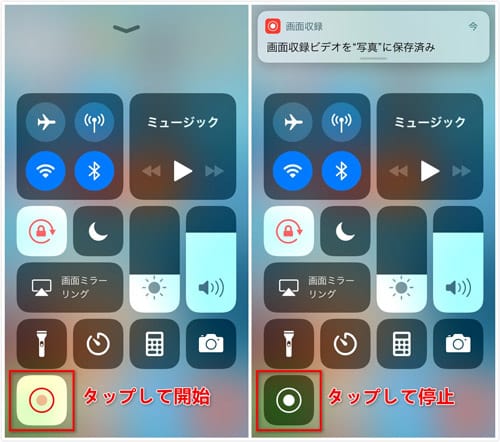
③終了したいときは、開始時と同じく、コントロールセンターより「◎」を押すだけでいいです。録画した動画が写真アプリに保存されています。
Androidでジャニーズカウントダウンの配信画面を録画する
Androidには標準で「スクリーンレコード」という画面録画機能が備わっています。(Androidのバージョン11以降が利用可能で、最新バージョンにアップをしておいてください。)
①クイック設定パネルに「スクリーンレコード」がない場合は、手動で追加しましょう。スマホの画面上部から下にスワイプして、クイック設定パネルが表示されます。はじめは縮小された状態で表示されるので、パネル下部をさらにもう一度下にスワイプしてフルサイズ表示に変更してください。
②すると、ペンマークのアイコンをタップして、表示される画面にスクリーンレコードのアイコンを長押してクイック設定パネルにドラッグして移動させてください。
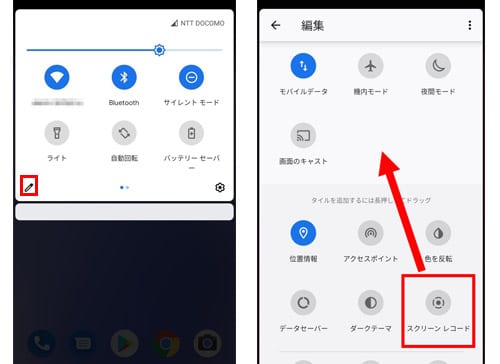
③追加したら、ジャニーズカウントダウンの配信画面を表示しながら、「スクリーンレコード開始」を押します。「録画を開始しますか?」というメッセージ画面で、録音欄にある▼ボタンをタップして、内部音声のみを収録したい時は「デバイスの音声」を選択します。
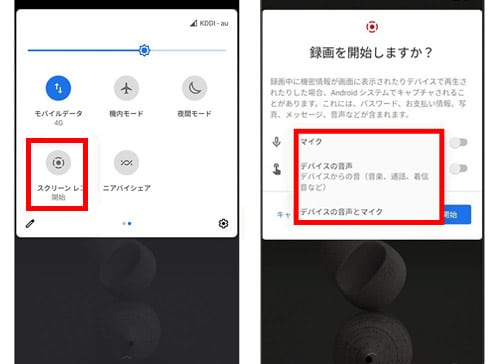
④「開始」をタップすると3カウントの後に画面録画がスタートします。録画を終了する場合はドロップダウンメニューを開き、赤い録画のタスクバーをタップして終了します。
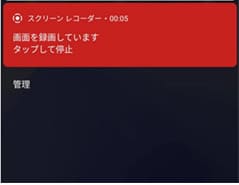
最後に
今回は、パソコンやスマホでジャニカンの配信画面の録画方法を紹介しました。
どれも無料で高画質に録画できますので、お好みの録画方法をお選びましょう。
そして、画面録画はする際には、会員規約や利用規約等にあらかじめ目を通して、しっかり守って録画を行うことをオススメします。